- Muallif Abigail Brown [email protected].
- Public 2023-12-17 07:04.
- Oxirgi o'zgartirilgan 2025-01-24 12:28.
Nimalarni bilish kerak
- Foydalanmoqchi boʻlgan maʼlumotlarni oʻz ichiga olgan katakchalarni tanlang, soʻng Insert > Charts ni tanlang.
- Foydalanmoqchi boʻlgan diagramma turini tanlang. Tanlovlarga Ustun, Chiziq, Pirog, Bar va Maydon kiradi.
- Turlar, tartiblar, elementlar, ranglar va uslublar kabi qoʻshimcha parametrlarni ochish uchun diagrammani tanlang.
Ushbu maqolada iPad uchun Microsoft Excel dasturida raqamlar toʻplamini qanday qilib jozibali, tushunarli jadvallarga aylantirish mumkinligi tushuntirilgan. Bu koʻrsatmalar iOS 11 yoki undan keyingi versiyalari oʻrnatilgan qurilmalarga mos keladigan iPad 2.25 uchun Excel uchun amal qiladi.
Excel shuningdek, Word va PowerPoint bilan birga Microsoft Office iPad birlashgan ilovasining bir qismidir, ammo siz hali ham ilovalarni alohida yuklab olishingiz mumkin. Microsoft Office iPad ilovasini yuklab olish va ishlatish bepul, ammo kengaytirilgan funksiyalar uchun Microsoft 365 obunasi talab qilinishi mumkin.
iPad uchun Excelda asosiy diagramma yarating
Elektron jadvaldagi raqamlarni diagrammaga aylantirish uchun:
- Diagrammaga aylantirmoqchi boʻlgan maʼlumotlarni oʻz ichiga olgan elektron jadvalni oching.
-
Elektron jadvalning yuqori chap katakchasini tanlang.

Image -
Oʻzingiz kiritmoqchi boʻlgan maʼlumotlarni oʻz ichiga olgan barcha katakchalarni tanlash uchun katakning pastki oʻng burchagidagi nuqtani (“langar” deb ham ataladi) torting.
Toʻliq varaqni tanlash uchun yuqori chap burchakdagi uchburchakni bosing.

Image -
Qoʻshish yorligʻi ostida Charts ni tanlang.

Image -
Excel yaratmoqchi boʻlgan diagramma turini tanlang. Excel siz tanlagan maʼlumotlar va format asosida diagramma yaratadi.
Agar maʼlumotlaringiz qanday koʻrsatilishiga ishonchingiz komil boʻlmasa, Tavsiya etiladi ni tanlang. Excel oldindan koʻrishli diagramma turlarini tavsiya qiladi.

Image
Yangi Excel diagrammangizni qanday tahrirlash mumkin
Yangi diagrammaga oʻzgartirishlar kiritishingiz mumkin. Buni mukammal qilish uchun qilishingiz mumkin bo'lgan bir nechta o'zgarishlar. Ekranning yuqori qismidagi Chart parametrlarini ochish uchun diagrammani tanlang.
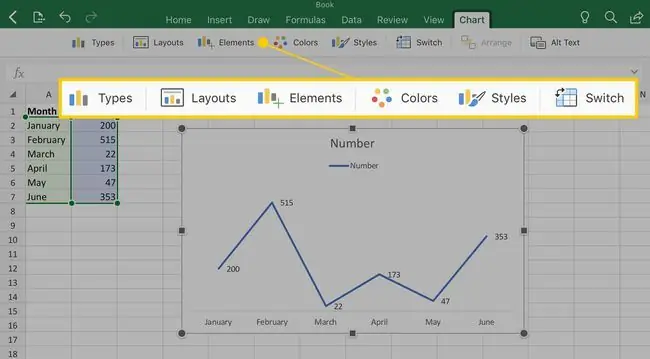
Ba'zi funksiyalar faqat pulli Microsoft 365 obunasi bilan ishlaydi.
- Diagramma turini oʻzgartirish uchun Types ni tanlang. Masalan, dumaloq diagramma tuzgan bo‘lsangiz va uni chiziqli diagrammaga o‘zgartirmoqchi bo‘lsangiz, bundan foydalaning.
- Tuzgan diagramma turi uchun turli xil variantlarni tanlash uchun Layouts ni tanlang. Turni bir xil saqlash, lekin yorliqlarni turli joylarga qo‘yish uchun bundan foydalaning.
- Sarlavha va belgilar kabi elementlarni boshqa joyga koʻchirish uchun Elements ni tanlang.
- Diagramma koʻrinishini turli rang palletlari bilan oʻzgartirish uchun Ranglar ni tanlang.
- Diagrammaning turli shriftlari, fon naqshlari va gradientlari oʻrtasida almashish uchun Stillar ni tanlang.
- Diagrammadagi x va y oʻqlarini almashtirish uchun Switch ni tanlang.






